Adım Adım BIK Nasıl Açılır ve BIK'i MP4 Videolara Dönüştürme
BIK formatı çoğunlukla RAD Game Tools'un Bink Video Oynatıcısından gelir. Ancak yine de birçok kişi dönüşüm sağlamak istiyor BIK'den MP4'ye dönüştürücü, ancak bu yüksek kaliteli bir formattır. Çünkü BIK videolarını medya oynatıcılarda oynatmak uyumsuzluk sorunlarına yol açabilir çünkü bu format oyunun kod çözme sistemi kullanılarak oynatılabilir; Bu formatla ilgili bir sorunla karşılaşırsanız, bu sayfayı okumaya devam edin; çünkü bu sayfada BIK'in neyi, nasıl açılacağı ve MP4'e dönüştürüleceği anlatılmaktadır.
Kılavuz Listesi
Bölüm 1: BIK Dosya Formatı Nedir? Bölüm 2: BIK Dosyası Nasıl Açılır Bölüm 3: Kolayca Açmak için BIK'i MP4'e Dönüştürün Bölüm 4: BIK'ten MP4'e geçiş hakkında SSSBölüm 1: BIK Dosya Formatı Nedir?
BIK'i MP4 formatına nasıl açıp dönüştüreceğimizi keşfetmeden önce, bu BIK dosya formatının ne olduğunu anlamalısınız. RAD Game Tools BIK formatını geliştirdi. Esas olarak çeşitli PC ve oyun konsollarında video oyunu tanıtımlarını, sunumlarını, animasyonlarını vb. oynatmak için kullanılır. Bu format, yüksek kaliteli video, ses ve kristal netliğinde görüntü içeren hepsi bir arada bir multimedya kabıdır. 320 X 320 çözünürlükteki videoları HD kalitesinde bu dosya formatına getirebilirsiniz.
Üstelik BIK formatındaki videolar belirli bir kod çözme sistemiyle oynatılabilmektedir. Bazı video oyunları veya konsollar bu BIK dosyasını oynatmak için bu kod çözme sistemini destekler. BIK formatının uyumsuzluk sorunlarına yatkın olmasının nedenlerinden biri de budur; bazı medya oynatıcıları oyun kod çözme sistemini desteklemez. Neyse ki, bu medya oynatıcıların tümü bu formatı oynatamıyor. Bunları keşfetmek istiyorsanız bu yazının bir sonraki bölümüne geçin.
Bölüm 2: BIK Dosyası Nasıl Açılır
Yukarıda da belirtildiği gibi, tüm medya oynatıcılar BIK dosyalarını açıp oynatamaz. Ve bu araçlardan biri de VLC Media Player ve The Bink Video Player / RAD Video Tools'dur. Ancak hemen hemen tüm cihazları veya platformları destekleyen çok daha esnek bir oynatıcı arıyorsanız, aradığınız şey VLC Media Player'dır.
VLC medya oynatıcı
VLC, videoları BIK formatında açmak için en iyi oynatıcılardan biridir. Ayrıca herhangi bir videoyu VLC ile MP4'e dönüştürün. Bu ücretsiz açık kaynaklı ve çok platformlu oynatıcı, çeşitli cihazlarda indirilebilir ve kullanılabilir. Windows, Mac, Linux, Android ve iOS cihazlarınıza yükleyebilirsiniz. BIK formatı da dahil olmak üzere desteklenen birçok format ve codec sayesinde BIK formatındaki videoları okuyabilir. BIK formatındaki bir videoyu açmak için aşağıdaki adımları izleyin:
Aşama 1.VLC Media Player'ı Windows, Mac veya Linux bilgisayarınıza indirip yükleyin. Bundan sonra medya oynatıcıyı başlatın ve medya ve Açık dosya düğmeler.
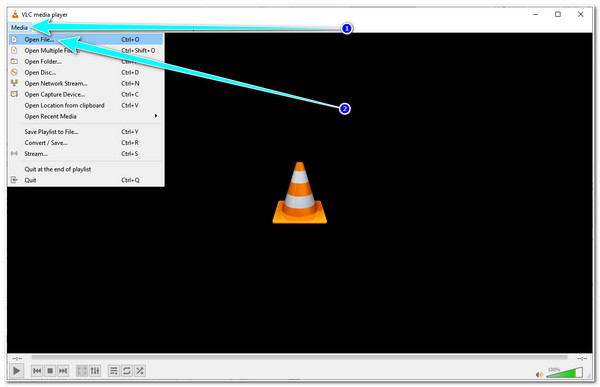
Adım 2.Bundan sonra, üzerinde Dosya penceresinde videoyu BIK biçiminde arayın. Seç BIK dosyası ithal etmek için. Başarılı bir şekilde içe aktardığınızda, VLC sizin için otomatik olarak oynatacaktır.
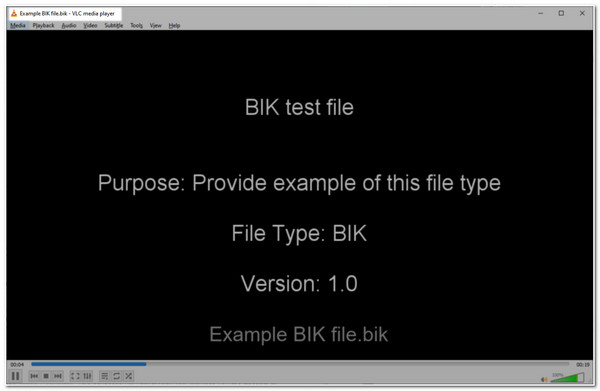
Bu kadar! BIK dosyalarını açmanın başlıca yollarından biri bu. Bu formatın uyumsuzluk sorununun üstesinden gelmek ve onu çeşitli cihazlarla uyumlu ve okunabilir hale getirmek istiyorsanız, BIK'i MP4'e dönüştürerek bir Mp4 çalar yapmanız gereken şey bu! Bunu başarmanıza yardımcı olmak için aşağıdaki profesyonel aracı keşfedin!
Bölüm 3: Kolayca Açmak için BIK'i MP4'e Dönüştürün
Yukarıdaki kısımları okuduktan sonra sıra BIK'i MP4'e dönüştürerek bu formatın dezavantajını aşmaya geldi. Ve bu iş için önerilen en iyi Windows ve Mac uyumlu araç, AnyRec Video Converter. Bu gelişmiş ancak kullanıcı dostu araç size en iyi dönüştürme hizmetine sahip olma özgürlüğünü sağlar. Üstelik BIK formatındaki videonuza yeniden tanımlayıcı bir değişiklik getirmek istiyorsanız bu aracın yerleşik video düzenleyicisini kullanabilirsiniz!

BIK videolarınızı dönüştürmek için 1000'den fazla format ve cihaz ön ayarı sunun.
Çıkış videosunu düzenlemek için Çıkış İnce Ayar Seçenekleri ile donatılmıştır.
BIK'i MP4'e dönüştürürken kaliteyi içerecek AI Teknolojisini sunun.
Aynı anda birden fazla BIK videosunu dönüştürmek için toplu dönüştürmeyi destekleyin.
100% Güvenli
100% Güvenli
Aşama 1.Kurulumdan sonra aracı başlatın ve dönüştürmek istediğiniz BIK dosyasını içe aktarmak için “Dosya Ekle” düğmesine tıklayın.
100% Güvenli
100% Güvenli
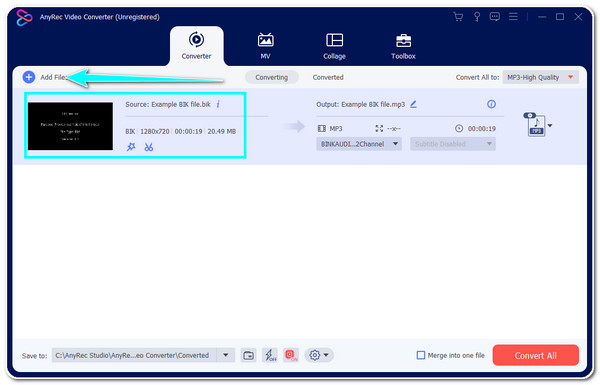
Adım 2.Ardından, aracın sağ üst köşesindeki "Tümünü Şuraya Dönüştür" açılır listesini açın. Ardından “Video” düğmesine tıklayın, MP4 formatını seçin ve tercih ettiğiniz seçenek arasından seçim yapın.
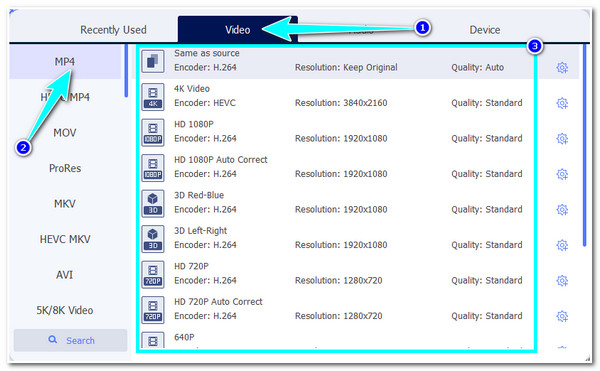
Aşama 3.Bundan sonra, yüksek kaliteli bir çıktı elde etmek için Dişli simgesiyle birlikte “Özel Profil” düğmesini işaretleyin. Profili düzenle penceresinde çıktınızın kare hızını, çözünürlüğünü, bit hızını vb. ayarlayabilirsiniz.
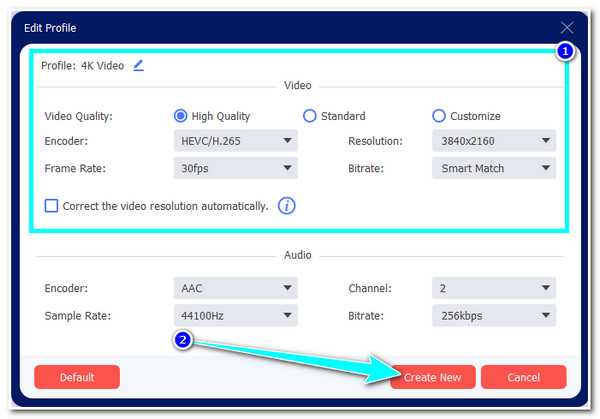
Adım 4.Genel ayarlarınızdan memnunsanız, BIK'den MP4'e video dönüştürme işlemini başlatmak için aracın sağ alt köşesindeki "Tümünü Dönüştür" düğmesini tıklayın.
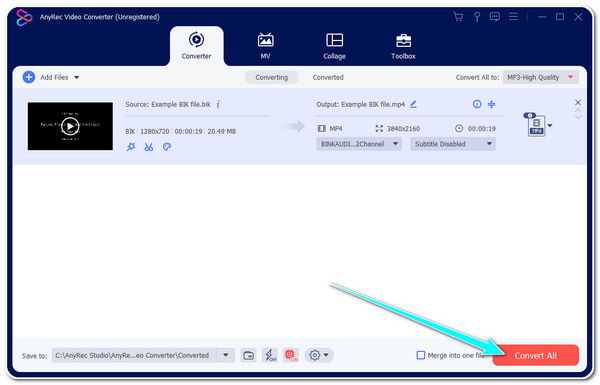
100% Güvenli
100% Güvenli
Bölüm 4: BIK'ten MP4'e geçiş hakkında SSS
-
1. MP4'ü BIK'e dönüştürebilir miyim?
Evet yapabilirsin! Piyasada MP4'ten BIK'e dönüştürmeyi destekleyen çok sayıda indirilebilir video dönüştürme aracı vardır. Çok daha erişilebilir bir dönüştürücü istiyorsanız, çevrimiçi dönüştürme araçları kolay bir dönüştürme işlemi sağlar.
-
2. Mac, BIK dosyalarını oynatmayı destekliyor mu?
Evet, Mac'inizde VLC Media Player yüklüyse veya ona bağlı bir oyun konsolu varsa BIK dosyalarını oynatabilirsiniz. Ancak diğer platformlarla paylaşmak istiyorsanız yapmanız gereken en iyi şey onu dönüştürmektir.
-
3. Android kullanarak BIK formatındaki video oyunu animasyonlarını izleyebilir miyim?
Evet. Ancak BIK dosyalarını oynatabilen bir uygulamayı yüklemeniz gerekebilir. Ayrıca yalnızca Windows veya Mac bilgisayarlarda oynatılabilen BIK dosyaları da vardır. Dolayısıyla bunun üstesinden gelmek için onu Android ve iPhone gibi çeşitli akıllı telefonlar tarafından desteklenen evrensel bir format olan MP4'e dönüştürmeniz gerekiyor.
Çözüm
Ne yazık ki günümüzde mevcut olan çoğu medya oynatıcı BIK dosyalarını okuyamıyor. Bunun başlıca nedenlerinden biri, BIK dosyalarının video oyunu oyuncularına uygulanan bir kod çözme sistemi aracılığıyla okunabilmesi olabilir. Yani dönüştürmeniz gerekebilir BIK'den MP4'ye dönüştürücü. İyi ki AnyRec Video Converter, BIK dosyalarını çoğu medya oynatıcısı olan MP4 tarafından desteklenen MP4 formatına dönüştürmenize yardımcı olmak için oradadır. Bu aracın mükemmel özellikleri sayesinde, daha iyi bir video oyunu animasyonu izleme deneyimi için BIK dosyasının uyumsuzluk sorununu yüksek kaliteli bir çıktıyla aşabilirsiniz.
